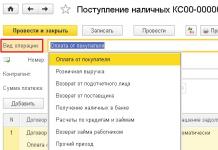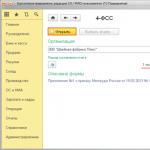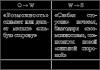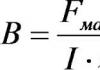Нека разгледаме работата на стандартната функционалност на 1C (в конфигурациите „1C: Управление на производствено предприятие за Украйна“, „1C: Управление на заплати и персонал за Украйна“ и „1C: Управление на селскостопанско предприятие за Украйна“ (от версия 2.1.40 и по-висок).
За да изчислите и изплатите аванс в горните конфигурации, създайте документ „Начисляване на заплати за служители на организацията“ с включен флаг „Предварително изчисление“ с датата на плащане на аванса. За автоматично попълване и изчисляване на документа щракнете върху бутона „Попълнете и изчислете всички“ (фиг. 1).
Фигура 1. Документ „Заплати за служители на организации“
За да запишете отработеното време, трябва:
Когато използвате метода на отклонение, записвайте отсъствия, отпуски, отпуск по болест и др. съответните документи;
При използване на метода за директно отчитане на работното време е необходимо да се генерира документ „Лист за работно време“. Документът може да бъде попълнен както за първата половина на месеца (стриктно от 1-ви до 15-ти), така и за произволен период.
Конфигурациите предоставят опции за удобно попълване на този документ. Например, можете да попълните документ със списък на служителите, за които се изчислява авансовата сума (бутонът „Попълване“ в табличния раздел „Служители“), да попълните начисленията (бутонът „Попълване“ в командата за документ панел или в табличния раздел „Начисления“) и извършете изчислението (бутонът „Начисления“ „Изчисли“ в командния панел на документа или в табличния раздел „Изчисляване“).
Можете да анализирате процеса на начисляване за конкретен служител, като използвате бутоните „Изчисли“ и „По служител с коментари“ (фиг. 2).

Фигура 2. Документ „Заплати за служители на организации“ с коментари
Нека да разгледаме примера на служителя Lutskova L.P. Счетоводителят изчислява авансовото плащане за септември, документ от 15 септември 2015 г. Всички първични данни са въведени с помощта на документа „Наемане на организацията“ и се съхраняват в информационния регистър „Планирани начисления на служителите на организацията“ (фиг. 3) .

Фигура 3. Документ „Наемане в организация“
В коментарите към документа „Изчисляване на заплатите на служителите на организациите“ (фиг. 2) става ясно, че „Заплата по дни“ е вид изчисление (посочено при наемане), методът на изчисление е „По месечна тарифна ставка ”, процедурата за изчисление е посочена в типа изчисление „Планове за тип изчисление”\”Основни начисления на организации” (фиг. 3).
В нашия пример платеното време в дни се изчислява съгласно „петдневния“ работен график (графикът се посочва при наемане) до датата на документа (09.15.15) и възлиза на 11 дни. Нормата за време от 22 дни също е взета от работния график (фиг. 4).

Фигура 4. Директория „Работни графици“
Тарифната ставка е посочена в документа „Наемане на организации“ и може да бъде променена с помощта на документите „Въвеждане на информация за планирани начисления на служители на организации“, „Прехвърляне на персонал на организации“.
Резултатът от изчислението е 8500 =17000/22*11
Изплащането на аванс за отработено време се документира в документа „Заплати към организации“ с вида на плащането „Аванс (въз основа на предварително изчисление)“ (фиг. 5).
Този документ изчислява всички данъци, които трябва да бъдат преведени от това авансово плащане чрез натискане на бутона „Изчисляване на данъци“. Колоната „Сума“ ще посочи изчислената сума за плащане.

Фигура 5. Документ „Заплати, изплащани от организации“
Програмата предоставя методи за плащане през банка и през каса. За да извършите плащане чрез банка, трябва да попълните документа „Въвеждане на информация за банкови карти на служители“.

Фигура 6. Документ „Въвеждане на информация за банкови карти на служители“
В зависимост от начина на плащане, въз основа на документа „Заплати към организации“, документ „Изходящо платежно нареждане“ (с вида операция „Превод на заплати“) или документ „Разходен касов ордер“ (с вид на операция „Изплащане на заплати по извлечение“).

Фигура 7. Документ „Изходящо платежно нареждане“

Фигура 8. Документ „Приходен касов ордер“
Платежните документи за авансови плащания и данъчни плащания могат да се генерират автоматично чрез обработка, извикана чрез натискане на бутона „Отиди“ от документа „Заплати към организации“.

Фигура 9. Обработка „Генериране на платежни документи за вноски във фондове“
При натискане на бутоните „Създай” и „Осчетоводяване” ще се генерират документи „Изходящо нареждане” с тип операция „Превод на данъци”.
За автоматично генериране на платежни документи за плащане на данъци трябва да попълните информационния регистър „Параметри на платежни документи за вноски във фондове“.
Всеки счетоводител рано или късно се сблъсква с авансови плащания (независимо дали към своите доставчици или аванси от купувачи) и на теория знае, че според изискванията на Данъчния кодекс на Руската федерация (член 154, параграф 1; член 167, параграф 1, параграф 2) ) ДДС трябва да се начисли върху авансовото плащане на датата на получаването му. Днешната ни статия е за това как да направите това на практика с авансови фактури в програмата 1C 8.3.
Извършване на първоначалните настройки
Нека да разгледаме счетоводната политика на фирмата и да проверим дали посоченият от нас данъчен режим е правилен: ОСНО. В секция „Данъци и отчети” в раздел „ДДС” програмата ни дава избор от няколко опции за регистриране на авансови фактури (фиг. 1) (тази настройка ни е необходима, когато действаме като продавач).
Може да не регистрираме авансови фактури в 1C, ако:
- авансът е кредитиран в рамките на пет дни;
- авансът е кредитиран до края на месеца;
- аванса е кредитиран до края на данъчния период.
Наше право е да изберем който и да е от тях.
Нека анализираме компенсирането на издадените аванси и авансите от купувача.
Счетоводство в 1C за издадени аванси.
Например, нека вземем търговската организация Buttercup LLC (ние), която сключи споразумение с компанията за търговия на едро OPT LLC за доставка на стоки. Съгласно условията на договора плащаме на доставчика аванс от 70%. След което получаваме стоката и я заплащаме изцяло.
В BP 3.0 изготвяме банково извлечение „Дебит от разплащателна сметка“ (фиг. 2).

Моля, обърнете внимание на важни подробности:
- тип транзакция “Плащане към доставчик”;
- договор (при осчетоводяване на стоки договорът трябва да е идентичен с банковото извлечение);
- ДДС лихвен процент;
- прихващане на авансовото плащане с ДДС автоматично (в изключителни случаи посочваме различен показател);
- При осчетоводяване на документ трябва да получим кореспонденция на 51 фактури с авансовата фактура на доставчика, в нашия пример е 62.02. В противен случай фактура за авансовото плащане в 1C няма да бъде издадена.
След като получи плащане, OPT LLC ни издава авансова фактура, която също трябва да публикуваме в нашата програма 1C (фиг. 3).

На негова база имаме право да приемем сумата на ДДС върху аванса като приспадане.
Благодарение на квадратчето за отметка „Отразяване на приспадане на ДДС в книгата за покупки“, фактурата автоматично влиза в книгата за покупки и при осчетоводяване на документа получаваме счетоводен запис с формирането на фактура 76.VA. Моля, обърнете внимание, че кодът за тип транзакция 02 се задава от програмата независимо.
Следващия месец OPT LLC ни изпраща стоките, получаваме ги в програмата, като използваме документа „Получаване на стоки“ и регистрираме фактура. Ние не коригираме сметки за сетълменти с контрагента, избираме „Автоматично“ за погасяване на дълга. При осчетоводяване на документ „Стокова разписка” трябва да получим осчетоводяване за прихващане на авансовото плащане (фиг. 4).

При попълване на документа „Създаване на записи в книгата за продажби“ за февруари получаваме автоматично попълване на раздела „Възстановяване на ДДС“ (фиг. 5) и тази сума на възстановеното ДДС завършва в книгата за продажби за отчетния период с код на транзакция 22.

За да отразим окончателното плащане към доставчика, можем да копираме и осчетоводим съществуващ документ „Отписване от разплащателната сметка“, като посочим необходимата сума.
Създаваме книга за покупки, която отразява сумата на нашето приспадане на ДДС при предплащане с код 02, и книга за продажби, където виждаме сумата на възстановеното ДДС след получаване на стоките с код на вид транзакция 21.
Счетоводство в 1C за получени аванси
Например, нека вземем позната ни организация, LLC „Lutik“ (ние), която сключи споразумение с компанията LLC „Atlant“ за предоставяне на услуги за доставка на стоки. Съгласно условията на споразумението, купувачът на Atlant LLC ни плаща аванс от 30%. След което му предоставяме необходимото обслужване.
Методът на работа в програмата е същият като в предишната версия.
Формализираме получаването на аванс в 1C от купувача с документа „Получаване по текущата сметка“ (фиг. 6), последвано от регистрация на авансова фактура, която ни дава счетоводни записи за изчисляване на ДДС върху аванса (фиг. 7).


Можете да регистрирате фактура за авансово плащане в 1C директно от документа „Получаване по текущата сметка“ или можете да използвате обработката „Регистрация на фактури за авансово плащане“, която се намира в „Банка и каса“ раздел. Във всеки случай веднага влиза в книгата за продажби.
В момента на документа „Продажби на услуги“ ще бъде кредитиран авансът на купувача (фиг. 8), а когато се изпълни документът „Създаване на записи в книгата за покупки“ (фиг. 9), сумата на ДДС върху получения аванс ще бъде приспадната, сметка 76.АВ се закрива (фиг. 10).



За да провери резултатите от работата си, счетоводителят обикновено трябва само да създаде книги за покупки и продажби, както и да анализира отчета „Счетоводен анализ на ДДС“.
Работете в 1C с удоволствие!
Ако все още имате въпроси относно авансовите фактури в 1C 8.3, не се колебайте да ни попитате на специалната линия. Те работят 7 дни в седмицата и ще помогнат в най-трудните ситуации в данъчното и счетоводно отношение.
Как да изчислим аванс в 1C: 8.2? Как да платя аванс в 1C: 8.2?
Изчисляването и изплащането на аванси на служители на предприятие включва няколко взаимосвързани етапа и започва с формирането на документа „Заплати“. Тази статия разглежда процедурата за попълване на документите „Заплати за издаване на организации“ и „Изчисляване на заплатите“ в съкратена форма, като се позовава конкретно на авансовото плащане.
Първо, трябва да отворите раздела „Заплати“, който се намира на панела с функции. След това в дневника на документите със същото име трябва да създадете нов документ, като използвате бутона „Добавяне“. Ще се отвори поле, където можете да попълните необходимите данни. Преди да създадете ново начисляване, трябва да обърнете внимание на попълването на производствения регулиран календар. Веднага след като данните в заглавката са попълнени и изборът на служител е завършен, поставете отметка в квадратчето „Предварително изчисление“, което служи като задължителен елемент при изчисляване на аванса.
След това ще трябва да щракнете върху бутоните „Попълване“ и „Изчисляване“ в този пример за служителя. Ще бъде попълнена информация за избрания служител, отговарящ изцяло на нормите за време към момента на изчисляване на аванса. След това документът се записва и публикува:

Сега трябва да отидете в дневника „Заплати за изплащане“, да създадете нов документ в него и да попълните заглавката му с необходимите данни. След това ще трябва да зададете елемент „Вид плащане“ на „Авансово“ и да съставите документ според вида на плащането.

След като попълните информацията за начисления аванс в автоматичен режим, променете данните от „През банката” на „През касата” в колона меню „Начин на плащане”. Това действие е необходимо за генериране на РКО (разходен ордер) и за изплащане на аванс на служител през касата.


След това документът се записва и осчетоводява и след това в дневника на документите за заплати върху генерирания документ, като кликнете, изберете елемента „На базата“, в който е отбелязано „Изходящ ордер“, това е необходимо за плащане през касата .

Сега попълваме всички необходими данни в създадения “RKO” и изпълняваме тази поръчка.

След извършване на всички горепосочени операции начисляването и изплащането на аванса приключва. Ако всички действия са извършени внимателно и правилно с правилно попълнени необходими данни, тогава по-нататъшните процеси за плащане на оставащите суми до пълното начисляване за посочения период от време ще вземат предвид транзакцията за авансово плащане.
Разработчиците на счетоводен софтуер, с цел да помогнат на потребителите да направят автоматично отчитане на заплати, направиха важен принос. По-специално, в „1C“ бяха създадени нови документи, наречени „Ваканция“ и „Отпуск по болест“.
Сега, използвайки програмата, счетоводителят има възможност да натрупа не само обезщетения за инвалидност и ваканция, но и в случай на изчисляване на начисления (в зависимост от отработеното време), да направи превод, като вземе предвид дните, пропуснати поради ваканция или болест .
В днешния материал ще насочим вниманието ви към 2 новости в ТРЗ. Едната е документ с наименование „Изпълнителен лист“, другата е възможност за автоматизиране на плащането на аванс.
В този случай можете да изберете един от 2 вида: процент от тарифата или фиксирана сума. Ще ви разкажем повече за всичко това в днешния материал.
Как мога да направя възможно използването на изпълнителни листове в „Настройки на счетоводството“?
Първо, нека обясним целта, за която се използва документ, наречен „Изпълнителен лист“. Въз основа на него се удържа определена сума от заплатата на служителя с цел изплащане на издръжка (пари, предназначени за издръжка на непълнолетни). Руското законодателство предвижда 25 процента от доходите на дете; за двама - 1/3; за трима - над 50%. Възможно е обаче да има ситуация, при която съдът променя съществуващите правила за конкретна ситуация и определя фиксиран размер на издръжката.
За да може счетоводната програма 1C да има достъп до документ с името на документа „Изпълнителен лист“, трябва да зададете необходимата настройка в „Настройки на счетоводството“. А именно, в раздела, наречен „Заплати и персонал“, активирайте параметъра, наречен „Съхранявайте записи на отпуск по болест, ваканции и изпълнителни документи“. Трябва да се отбележи, че всички тези документи могат да се използват само в база данни, където персоналът не наброява 60 души.
"1C BUKH": нов документ "Изпълнителен лист"
След като направите раздела на главното меню, наречен „Заплати и персонал“, ще се отвори достъп до документ, наречен „Изпълнителен лист“. Това е доста просто, така че не трябва да имате въпроси относно него. Подчертаваме, че получателят се избира от директория „Контрагенти“, а не от директория „Физически лица“. Освен това можете да изберете метод на плащане по два начина: фиксирана сума или процент. Третият вариант е да посочите определен дял от печалбата: например 1/3. Не можем да посочим тази стойност като процент, така че разработчиците на програмата ни дават друга възможност - да посочим дела като дроб.
И още един важен нюанс. В нашия пример не отбелязахме крайната дата за това съдържание.
Това означава, че ще продължи да работи, докато не го спрем. Въпреки че няма специален документ за прекратяване на задържането. За да извършите тази операция, трябва да отидете до изходния документ и след това да въведете крайната дата в него. Това е съдържанието, което ще бъде изчислено автоматично и ще се покаже в документ, наречен „Заплати“.
В този документ има раздел със същото име за всички удръжки. Също така общият размер на удръжките за служителите на компанията може да се види в главния раздел, наречен „Служители“.
Нека ви напомним, че удръжките по изпълнителни листове се изчисляват не от общата сума на начислението, а от размера на начислението, намалено с размера на изчисления данък върху доходите на физическите лица. Изчисленията се извършват по следната формула:
15 748,06 = (54 303,15 - 7059) * 1/3
"1C Счетоводство" издание "3.0": настройка на авансово плащане
Друга актуализация в счетоводната програма 1C, за която ще ви разкажем, е автоматизирането на изчисленията на авансовите плащания. Това е добро допълнение към новите документи, наречени „Болничен”, „Ваканция” и „Изпълнителен лист”. Струва си да се отбележи, че от „3.0.37“ можете да конфигурирате опциите за изчисляване на авансовото плащане. Следователно, с по-ниска версия, актуализирайте „1C“. И така, настройката за изчисляване на авансовото плащане се съдържа под формата на елемент от директория с име „Служители“. Както отбелязахме по-рано, има 2 опции за аванс: фиксирана сума или процент от тарифата. Изберете конкретна опция и след това въведете конкретна сума или процент.
В счетоводната програма „1C BUKH“ фактът на изплащане на заплата може да се покаже с помощта на два документа: „Извлечение към банката“ или „Извлечение към касата“. Ще ги намерите в раздела на главното меню на счетоводната програма, наречено „Заплати и персонал“. Интересен нюанс: дори ако сметката за заплати на служителя не е посочена в базата данни, документът, наречен „Извлечение към банката“, все още ще бъде попълнен. Но това е съвсем друга тема. За да настроите автоматично попълване на авансови суми, в полето „Плащане“ изберете „Авансово“ и след това щракнете върху „Попълване“. В примера, който предлагаме, служителят Сорокин получава заплата от 50 000 рубли и аванс от 40 процента от заплатата. Това означава, че трябва да му бъдат дадени 20 000 рубли предварително.
Е, ако вече сме засегнали темата за изплащане на заплати чрез банкова институция, нека ви напомним, че номерът на личната сметка за конкретен служител трябва да бъде посочен в раздела, наречен „Плащане и осчетоводяване на заплати“ на формуляра на елемент от директория с наименование „Служители”.
Тук също трябва да изберете споразумение с банкова институция, тоест споразумение за заплата. Тук обаче можете само да го изберете. И можете да създадете проект за заплати в директорията със същото име, която се намира в раздела на главното меню, наречен „Заплати и персонал“ (група от връзки, наречени „Директории и настройки“). Елементът на тази директория съдържа информация за банката и договора с тази банкова институция.
Ако има твърде много служители в дадено предприятие, тогава ще бъде твърде обременително за един счетоводител лично да въвежда лични данни за всеки служител. За групово въвеждане на данни за лични сметки в счетоводната програма 1C има формуляр, наречен „Въвеждане на лични сметки“. Можете да намерите връзка към този формуляр в раздела на главното меню, наречен „Заплати и персонал“ в групата „Проекти за заплати“.
Нека разгледаме работата на стандартната функционалност на 1C (в конфигурациите „1C: Управление на производствено предприятие за Украйна“, „1C: Управление на заплати и персонал за Украйна“ и „1C: Управление на селскостопанско предприятие за Украйна“ (от версия 2.1.40 и по-висок).
За да изчислите и изплатите аванс в горните конфигурации, създайте документ „Начисляване на заплати за служители на организацията“ с включен флаг „Предварително изчисление“ с датата на плащане на аванса. За автоматично попълване и изчисляване на документа щракнете върху бутона „Попълнете и изчислете всички“ (фиг. 1).
Фигура 1. Документ „Заплати за служители на организации“
За да запишете отработеното време, трябва:
Когато използвате метода на отклонение, записвайте отсъствия, отпуски, отпуск по болест и др. съответните документи;
При използване на метода за директно отчитане на работното време е необходимо да се генерира документ „Лист за работно време“. Документът може да бъде попълнен както за първата половина на месеца (стриктно от 1-ви до 15-ти), така и за произволен период.
Конфигурациите предоставят опции за удобно попълване на този документ. Например, можете да попълните документ със списък на служителите, за които се изчислява авансовата сума (бутонът „Попълване“ в табличния раздел „Служители“), да попълните начисленията (бутонът „Попълване“ в командата за документ панел или в табличния раздел „Начисления“) и извършете изчислението (бутонът „Начисления“ „Изчисли“ в командния панел на документа или в табличния раздел „Изчисляване“).
Можете да анализирате процеса на начисляване за конкретен служител, като използвате бутоните „Изчисли“ и „По служител с коментари“ (фиг. 2).
Фигура 2. Документ „Заплати за служители на организации“ с коментари
Нека да разгледаме примера на служителя Lutskova L.P. Счетоводителят изчислява авансовото плащане за септември, документ от 15 септември 2015 г. Всички първични данни са въведени с помощта на документа „Наемане на организацията“ и се съхраняват в информационния регистър „Планирани начисления на служителите на организацията“ (фиг. 3) .
Фигура 3. Документ „Наемане в организация“
В коментарите към документа „Изчисляване на заплатите на служителите на организациите“ (фиг. 2) става ясно, че „Заплата по дни“ е вид изчисление (посочено при наемане), методът на изчисление е „По месечна тарифна ставка ”, процедурата за изчисление е посочена в типа изчисление „Планове за тип изчисление”\”Основни начисления на организации” (фиг. 3).
В нашия пример платеното време в дни се изчислява съгласно „петдневния“ работен график (графикът се посочва при наемане) до датата на документа (09.15.15) и възлиза на 11 дни. Нормата за време от 22 дни също е взета от работния график (фиг. 4).
Фигура 4. Директория „Работни графици“
Тарифната ставка е посочена в документа „Наемане на организации“ и може да бъде променена с помощта на документите „Въвеждане на информация за планирани начисления на служители на организации“, „Прехвърляне на персонал на организации“.
Резултатът от изчислението е 8500 =17000/22*11
Изплащането на аванс за отработено време се документира в документа „Заплати към организации“ с вида на плащането „Аванс (въз основа на предварително изчисление)“ (фиг. 5).
Този документ изчислява всички данъци, които трябва да бъдат преведени от това авансово плащане чрез натискане на бутона „Изчисляване на данъци“. Колоната „Сума“ ще посочи изчислената сума за плащане.
Фигура 5. Документ „Заплати, изплащани от организации“
Програмата предоставя методи за плащане през банка и през каса. За да извършите плащане чрез банка, трябва да попълните документа „Въвеждане на информация за банкови карти на служители“.
Фигура 6. Документ „Въвеждане на информация за банкови карти на служители“
В зависимост от начина на плащане, въз основа на документа „Заплати към организации“, документ „Изходящо платежно нареждане“ (с вида операция „Превод на заплати“) или документ „Разходен касов ордер“ (с вид на операция „Изплащане на заплати по извлечение“).
Фигура 7. Документ „Изходящо платежно нареждане“
Фигура 8. Документ „Приходен касов ордер“
Платежните документи за авансови плащания и данъчни плащания могат да се генерират автоматично чрез обработка, извикана чрез натискане на бутона „Отиди“ от документа „Заплати към организации“.
Фигура 9. Обработка „Генериране на платежни документи за вноски във фондове“
При натискане на бутоните „Създай” и „Осчетоводяване” ще се генерират документи „Изходящо нареждане” с тип операция „Превод на данъци”.
За автоматично генериране на платежни документи за плащане на данъци трябва да попълните информационния регистър „Параметри на платежни документи за вноски във фондове“.
Фигура 10. Регистър на информация „Параметри на платежни документи за вноски във фондове“
Програмата ви позволява да плащате аванси във фиксирана сума.
За да направите това, трябва да попълните информационния регистър „Аванси на служители на организации“ и да генерирате документ „Дължими заплати“ с вида на плащането „Аванс“.
Фигура 11. Регистър на информацията „Аванси към служители на организации“
Фигура 12. Документ „Дължима заплата“, тип плащане „Аванс“
Трябва да се отбележи, че в документа „Видове плащания: Аванс“ е зададен флаг „Изчисляване от обратната страна“, така че сумата „нето“ се въвежда в информационния регистър „Аванси на служители на организации“, т.е. човек трябва да получи „на ръка“. В нашия пример Сергей Дмитриевич Филин ще получи 2500 UAH. (Фиг. 11 и 12), но цялата сума ще бъде кредитирана в системата („Мръсна сума“).
Фигура 13. Директория „Видове плащания“
Людмила ЛУЦКОВА, Консултант по продуктите на 1C:Enterprise, Център за внедряване [трябва да се регистрирате, за да видите връзката], кандидат на икономическите науки.
Въз основа на материали: [трябва да се регистрирате, за да видите връзката]